
สารบัญ:
- ขั้นตอนที่ 1: Instalando Sonoff DUAL
- ขั้นตอนที่ 2: Baixando Aplicativo
- ขั้นตอนที่ 3: Cadastro No Aplicativo
- ขั้นตอนที่ 4: Tela Principal
- ขั้นตอนที่ 5: Conectando O Sonoff Com O EWeLink
- ขั้นตอนที่ 6: Lista De Dispositivos
- ขั้นตอนที่ 7: กำหนดค่า Do Dispositivo
- ขั้นตอนที่ 8: Compartilhar
- ขั้นตอนที่ 9: วาระ
- ขั้นตอนที่ 10: ตัวจับเวลา
- ขั้นตอนที่ 11: ซีนาส
- ขั้นตอนที่ 12: Condição
- ขั้นตอนที่ 13: ประสิทธิภาพ
- ขั้นตอนที่ 14: Funcionameto Da Cena
- ผู้เขียน John Day [email protected].
- Public 2024-01-30 13:04.
- แก้ไขล่าสุด 2025-01-23 15:12.

O Sonoff é uma linha ของผลิตภัณฑ์ projetados para automação residencial e predial.
ในการขัดจังหวะ Sonoff Dual são aparelhos que aceitam tensão entre 90 - 250v AC, corrente de até 16A utilizando as duas saídas, caso use apenas uma das saídas, pode-se utilizar 10A สำหรับวัตถุประสงค์ส่วนบุคคล 2.4GHz e com ใช้งานได้จริง
Possuí compatibilidade com o Amazon Alexa o Google Assistant และ Google Nest
รูปแบบ, โปรแกรม os horários em que a lâmpada liga e desliga e criar cenários é bem simples, fácil interação com outros Sonoff adicionados posteriormente.
Assim podendo transformar qualquer casa em uma Smart Home !!
วัสดุ:
- โซนอฟ ดูอัล
- ฟิออส พาราเลโล
- ตัวขัดขวางพัลซาดอร์
- Cabo manga 4 vias
- เฟอร์ราเมนตัส (chaves philips, alicate de corte e ฯลฯ…)
- อาปาเรลโฮ Android และ IOS
Nesse caso usamos plugues machos e fêmeas para facilitar a explicação. เพิ่มเติม
ขั้นตอนที่ 1: Instalando Sonoff DUAL




สำหรับการติดตั้ง o Sonoff DUAL มีอยู่ uma entrada para conectar à rede elétrica indicada no aparelho L(Fase) Input e N(Neutro).
โลโก้ em seguida as saídas pra os dispositivos L(Fase) Output1 e L(Fase) Output2 e N(Neutro).
Out1 Out2 อินพุต
ลลลลลลลลลลลลลลลลลลลลลลลลลลลลลลล
Ao remover a carcaça do dispositivoดำรงอยู่ 2 pinos com GND e 2 pinos com Button 0 e Button 1. Esse pinos serão conectados ao interruptores pulsantes para enviar o sinal para o Sonoff de ligar e desligar quando acionados.
Em cada ผู้ขัดขวาง deve-se conectar 1 pino Button e 1 GND
ขั้นตอนที่ 2: Baixando Aplicativo

สำหรับแอปพลิเคชันหรือแอปพลิเคชัน แอปพลิเคชัน "eWeLink" บน Play Store และ AppStore และ fazer หรือดาวน์โหลด
ขั้นตอนที่ 3: Cadastro No Aplicativo

Após finalizar a instalação, abra o aplicativo. ไม่มี canto direito ที่ด้อยกว่า, ไม่มี botão "Registra", faça o cadastro e em seguida o เข้าสู่ระบบไม่มี aplicativo
ขั้นตอนที่ 4: Tela Principal

Depois de fazer o เข้าสู่ระบบ, irá aparecer a tela principal onde ficara listado os dispositivos adicionados.
ขั้นตอนที่ 5: Conectando O Sonoff Com O EWeLink



No Sonoff pressione โดย 7 segundos o primeiro botão, após o sinal sonoro o LED vai piscar 3 vezes e repetidamente.
แอป Agora no (ainda na tela principal) clique no "+", irá aparecer a tela de adicionar dispositivo, clique em "QuickParing"
Em seguida, o aplicativo irá solicitar o SSID e a Senha da rede WI-FI, กลุ่มใน "Next" Então, o aplicativo irá procurar o Sonoff.
Após encontrar o Sonoff, o aplicativo irá solicitar um nome para o dispositivo (Coloque algo sugestivo, como: Luzes do quarto, Luzes banheiro, Luzes_Varanda…) aqui vamos chama-lo de "SonoffDual"
Adicionado com sucesso!Clique em entendi. ลงชื่อเข้าใช้
ขั้นตอนที่ 6: Lista De Dispositivos


O dispositivo agora está na tela principal com o nome que colocou.
Agora pode ligar e desligar เป็น lâmpadas do SmartPhone, basta clicar no icone (On) ou (OFF)
สำหรับ adicionar mais dispositivos basta clicar novamente em "+" e repetir o Step anterior.
ขั้นตอนที่ 7: กำหนดค่า Do Dispositivo


Clicando no nome do dispositivo irá aparecer a tela de configuração. รายชื่อผู้สนใจ
No centro da tela está o botão de เปิด/ปิด onde ainda pode-se ligar ou desligara luz.
ไม่มี canto ด้อยกว่า da tela มี quatro botões Compartilhar, Agenda e Timer.
ขั้นตอนที่ 8: Compartilhar



O compartilhamento é uma ferramenta onde é possível dar permissão a outros usuários para ter controle sobre o dispositivo.
Ao Clicar จาก "Compartilhar" irá aparecer uma tela onde solicitará o e-mail ou o número do telefone que deseja compartilhar o Sonoff.
เลือกเป็น permissões que desejar e caso queira faça uma anotação após isso basta clicar em "Compartilhar".
O APP ทำ celular que foi compartilhado recebera uma mensagem informando sobre o compartilhamento, basta "Confirmar" e o Sonoff será adicionado na tela principal do aparelho, podendo agora ser utilizado.
ขั้นตอนที่ 9: วาระ



ใช้ Agenda para criar eventos, em datas e horas distintas
Ao clicar em agenda aparecerá uma tela vazia onde ficará listado os วาระการประชุม
Para adicionar basta clicar em "+ novo" irá aparecer uma tela com: " Mês "," Dia "," Hora " e " Min ".
Onde pode-se escolher quando o evento irá acontecer. Mais abaixo tem "Ano", "Repetir" และ "Estado"
Ano: Ano que o เหตุการณ์ vai ocorrer
ซ้ำ: Escolhe os dias da semana em que o evento deve acontecer
เอสตาโด: Ligado ou Desligado
คลิกที่ "Salvar" o Agómento irá ser listado, podendo adicionar outros posteriormente.
ขั้นตอนที่ 10: ตัวจับเวลา



ตัวจับเวลา é um temporizador que กำหนด em quanto tempo o Sonoff irá acionar
Após clicar em "Timer" após clicar em "Timer" a tela onde os temporizadores estarão รายการ
Para adicionar um Timer basta clicar em "+ Adicionar um Timer", irá aparecer uma tela onde pode selecionar quantos Dias, Horas e Minutos em que deseja que o dispositivo seja ligado ou desligado.
คำอธิบาย o Timer ele é desativado, para ativá-lo novamente basta clicar no botão ao lado direito.
ขั้นตอนที่ 11: ซีนาส


ในฐานะที่เป็น Cenas são muito uteis para gerar comandos simples para ações mais complexas
Nesse caso será utilizado 1 Sonoff Dual e 1 Sonoff Basic สำหรับโปรแกรม remoto.
Adicionado os Sonoff, กลุ่ม em "Cenas", no canto inferior da tela, onde estará listado as cenas adicionadas, clique em "+ Adicionar Cena"
รายชื่อผู้ติดต่อ cena, มีอยู่ o local para escolher o nome da cena e as áreas: Condição e Performance.
ขั้นตอนที่ 12: Condição



Clicando em "+Add" da Condição aparecerá รายการ dos dispositivos adicionados anteriormente.
ตัวเลือก o dispositivo que deseja que seja o acionador da cena e o estado em que ele deve estar สำหรับ acionar a cena
Clique em "ok" และ condição para a sua cena funcionar está cadastrada.
ขั้นตอนที่ 13: ประสิทธิภาพ



Clicando em "+Add" ทำผลงานจาก a lista dos dispositivos disponíveis.
ตัวเลือก o dispositivo e o estado que deseja e clique em "ตกลง"
Ele será adicionado na รายการของประสิทธิภาพ
ตัวเลือกยอดนิยมอื่นๆ basta repetir o processo e ao terminar clicar novamente em "OK" e a cena será adicionada a sua lista de Cenas.
ขั้นตอนที่ 14: Funcionameto Da Cena



การกระทำโดย CH1 ทำ Sonoff Dual tanto com o aplicativo ou no pulsador a cena é acionada, fazendo com que o Sonoff Basic acenda logo em seguida.
แนะนำ:
Dual Trace Oscilloscope: 11 ขั้นตอน (พร้อมรูปภาพ)

ออสซิลโลสโคปแบบติดตามคู่: เมื่อฉันสร้างมินิออสซิลโลสโคปรุ่นก่อนๆ ฉันต้องการดูว่าฉันสามารถทำให้ไมโครคอนโทรลเลอร์ ARM ที่เล็กที่สุดของฉันเป็น STM32F030 (F030) ทำงานได้ดีเพียงใดและทำได้ดีมาก ในความคิดเห็นหนึ่ง มีการแนะนำว่า "ยาเม็ดสีน้ำเงิน" ด้วย STM32F103
LM3886 Power Amplifier, Dual หรือ Bridge (ปรับปรุง): 11 ขั้นตอน (พร้อมรูปภาพ)

LM3886 Power Amplifier, Dual หรือ Bridge (ปรับปรุง): แอมพลิฟายเออร์กำลังสอง (หรือบริดจ์) ขนาดกะทัดรัดสร้างได้ง่ายหากคุณมีประสบการณ์ด้านอิเล็กทรอนิกส์ ต้องการเพียงไม่กี่ส่วนเท่านั้น แน่นอนว่าการสร้างแอมป์โมโนจะง่ายยิ่งขึ้นไปอีก ประเด็นสำคัญคือระบบจ่ายไฟและระบบระบายความร้อนด้วยคอม
Arduino Dual Channel Voltage Sensor Module: 8 ขั้นตอน
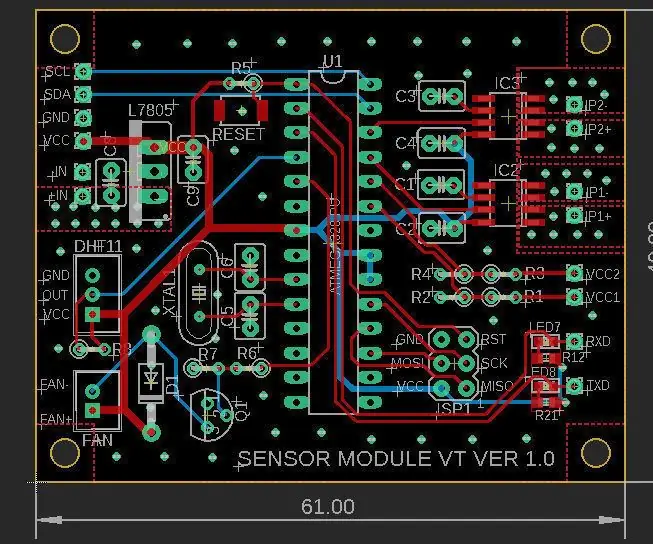
โมดูลเซ็นเซอร์แรงดันไฟฟ้าสองช่องของ Arduino: สองสามปีแล้วที่ฉันเขียนคำสั่งได้ ฉันคิดว่าถึงเวลาที่จะกลับมาแล้ว ฉันต้องการสร้างเซ็นเซอร์วัดแรงดันไฟฟ้าเพื่อให้สามารถเชื่อมต่อกับแหล่งจ่ายไฟแบบตั้งโต๊ะได้ ฉันมีพาวเวอร์ซัพพลายแบบแปรผันสองแชนเนล มันมีเ
DIY Variable LED Panel (Dual Colour): 16 ขั้นตอน (พร้อมรูปภาพ)

DIY Variable LED Panel (Dual Color): ปรับปรุงแสงของคุณด้วยการทำแผงไฟ LED แบบชาร์จไฟได้ DIY ราคาไม่แพง! โปรเจ็กต์นี้มาพร้อมกับการปรับความสว่างแบบ Dual Color ให้ความยืดหยุ่นในการปรับสมดุลแสงสีขาวของแหล่งกำเนิดแสงเพื่อให้เข้ากับแสงโดยรอบ
SONOFF Dual Tutorial: ควบคุมเครื่องใช้ไฟฟ้าของคุณจากระยะไกลโดยใช้ MQTT และ Ubidots: 4 ขั้นตอน

SONOFF Dual Tutorial: ควบคุมเครื่องใช้ไฟฟ้าของคุณจากระยะไกลโดยใช้ MQTT และ Ubidots: รีเลย์ Wi-Fi ราคา $9 นี้สามารถควบคุมอุปกรณ์สองเครื่องได้พร้อมกัน เรียนรู้วิธีเชื่อมต่อกับ Ubidots และปลดปล่อยศักยภาพอย่างเต็มที่! ในคู่มือนี้ คุณจะได้เรียนรู้วิธีควบคุมอุปกรณ์ไฟฟ้า 110V สองเครื่องผ่าน Wi-Fi ในราคา $9 โดยใช้ SONOFF Dual ของ Itead
